试验随机化
随机化设置
以下内容旨在描述在 Labvanced 中随机化试验的最常见方法之一。
描述
虽然 试验系统 详细说明了总共定义了多少试验(试验变体),但试验随机化菜单则调控每个受试者看到多少试验以及如何选择和排序这些试验。“试验选择”和“试验排序”是两个不同的连续过程。
试验随机化设置位于任务编辑器左侧面板中的“随机化”下。单击“编辑”以打开设置对话框,在其中可以调整所有相关设置。
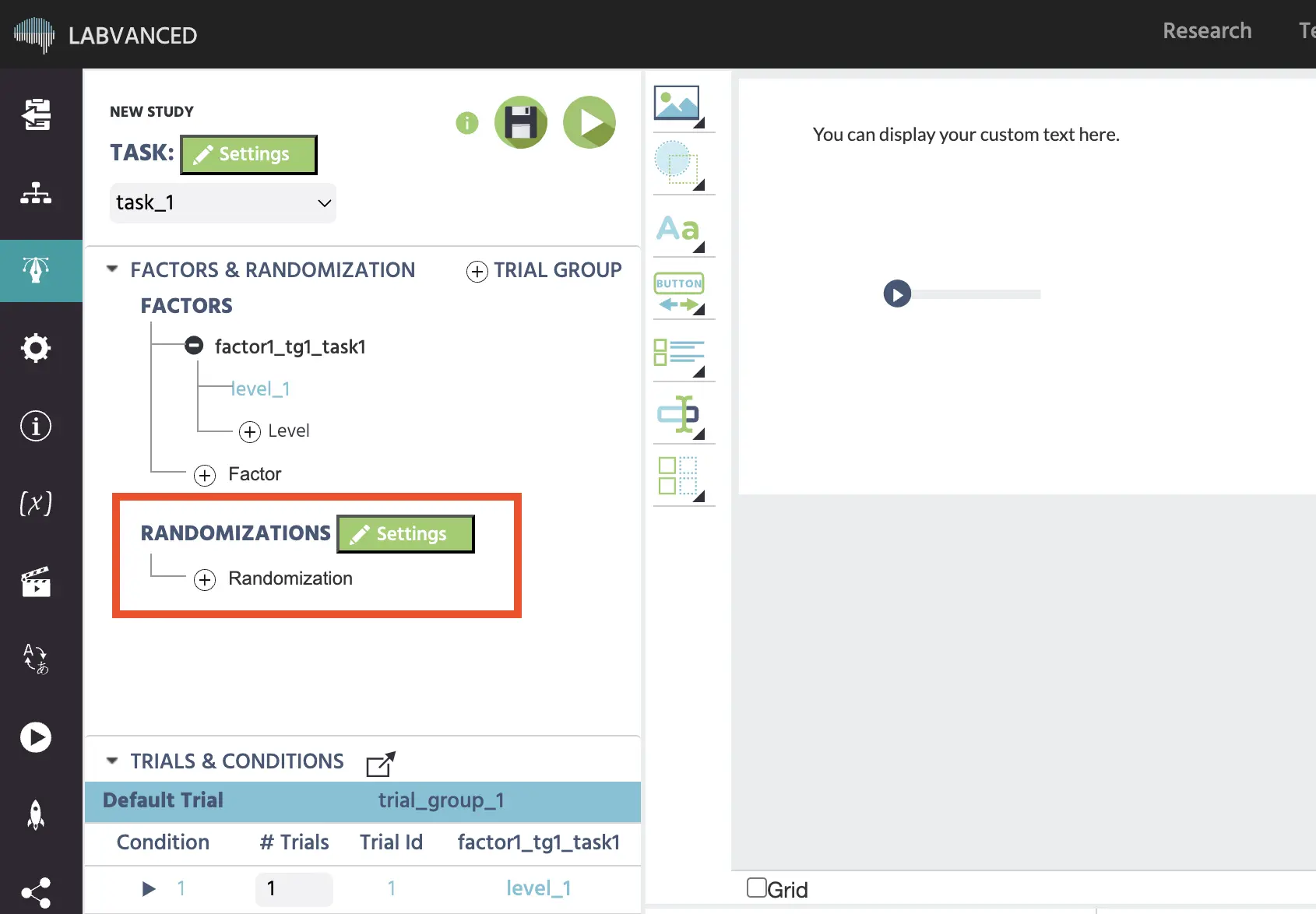
完整的随机化设置由 6 个单独的菜单组成。“试验顺序”菜单和“条件顺序”菜单用于确定整体试验顺序,而“因素随机化”、“每个受试者的试验数量”和“结果条件组与试验”菜单则用于试验选择。“试验序列模拟”用于预览已应用的随机化设置。
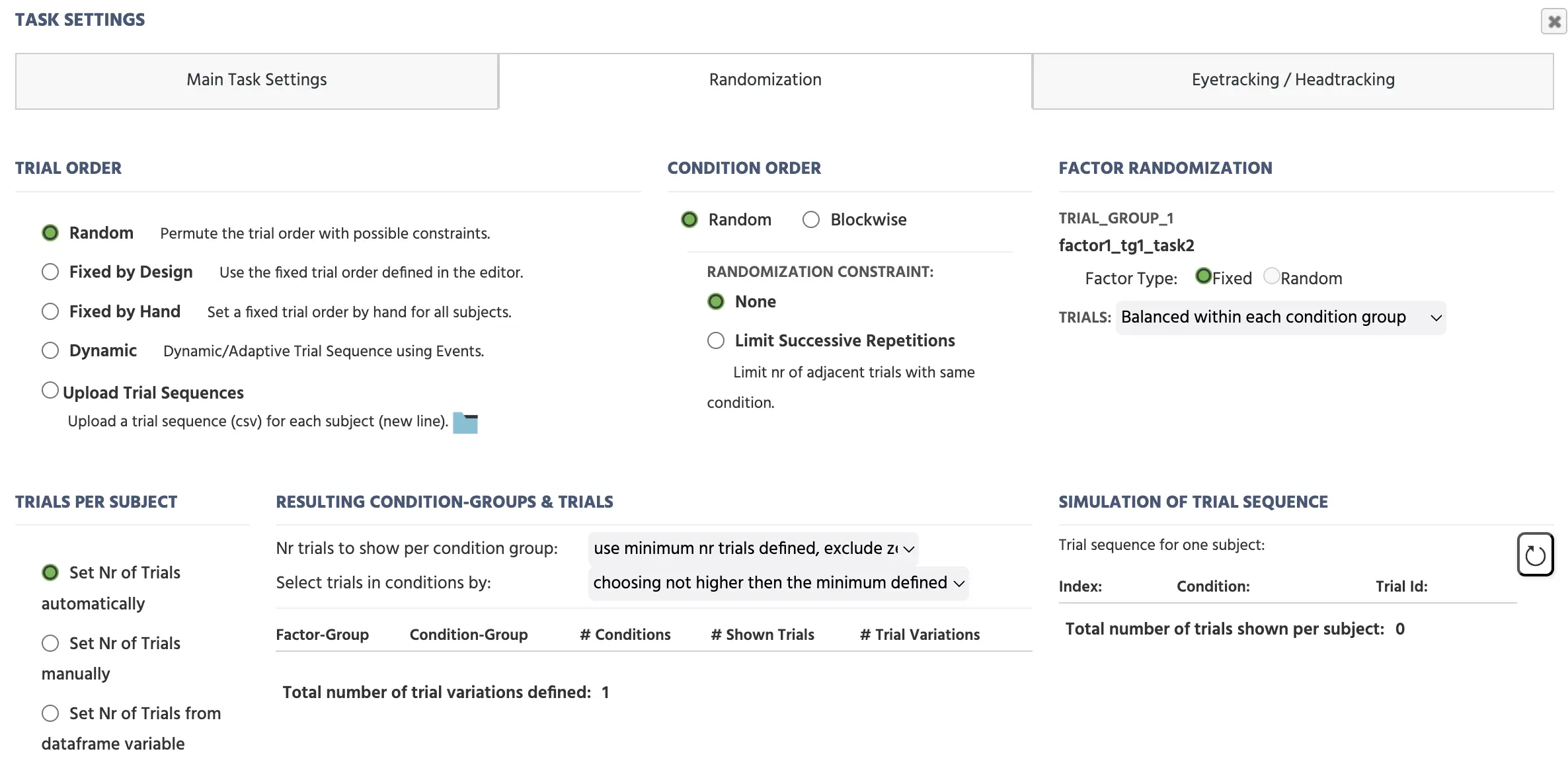
试验顺序
试验顺序是主要设置,将影响试验的排序/随机化方式。共有 5 种可能的设置:
- 随机(默认选项): 当选择此选项时,Labvanced 随机化设置将是最可调整的。此选项的核心特性是所有选定的试验将在每个新受试者/会话中随机重排。如果有多个试验组,不同试验组的试验将交替呈现。
- 按设计固定: 如果选择此选项,试验将按在任务编辑器中定义的顺序呈现(较低的试验编号将首先显示)。此顺序对于所有受试者将是相同的。
- 手动固定: 如果激活此选项,用户可以键入自选的试验序列。该序列应在“指定固定试验序列”框中键入。为了键入序列,使用在编辑器中定义的试验编号,并用逗号分隔每个编号。该序列对于所有受试者将是相同的。由于此选项将指定显示哪些试验以及试验的顺序,因此在此情况下其他随机化菜单中的设置将被忽略。
- 动态: 此选项可以用于创建自适应/动态试验序列(例如,根据参与者的回答跳转到不同的试验)。选择一个起始试验编号,然后使用事件系统“跳转到特定试验”来决定动态试验序列。
- 上传试验序列: 如果选择此选项,可以使用外部 CSV 文件(试验用逗号分隔,受试者用换行符 CR-LF 分隔)为每个受试者指定一个单独的试验序列。然后上传这些序列并选择如何计算受试者(为每个受试者组有一个单独的计数器,或者使用全局受试者计数器)。
条件顺序
条件顺序菜单也会影响试验的顺序。此选项决定每个条件是以块状顺序呈现,还是随机交错(随机)。
“随机”选项将以交错的方式显示各种条件的所有试验。为了进一步加强“随机性”,可以限制从同一条件显示的试验数。选择随机化约束“限制连续重复”,并输入最大重复条件的数量。
“块状”选项将分隔试验,先显示一个条件的试验,再显示另一个条件,依此类推。条件的顺序可以基于试验编辑器中的设计(按设计固定),或者可以随机重排(不平衡置换)。
因素随机化
因素随机化设置决定受试者将看到哪些试验。此处最重要的设置是因素是固定还是随机。虽然“固定因素”将为受试者生成更多试验(将显示固定因素的所有水平),但“随机因素”将增加“试验变体”,其中仅选择一个版本(仅显示随机因素的一个水平)。根据这些试验变体是如何选择的(随机因素内的设置),随机因素允许在受试者间和平衡。总体而言,有 5 种选择随机因素选择级别并从而选择特定试验变体的可能性。以下列出了这 5 个选项:
- 在任务内不平衡: 对于每个试验,随机因素的级别每次都从所有可用选项(级别)中随机选择。
- 在任务内平衡: 对于每个试验,随机因素的级别选择方式是使每个级别在整个任务中出现的频率相同。
- 在其他因素内平衡: 这将在另一个因素或多个其他因素内平衡一个因素。例如,如果“位置”因素在“图像内容”因素中平衡,则对于“图像内容”因素的每个级别,“位置”因素就会平衡(例如级别=左和级别=右在图像=面孔和图像=房屋的两种情况中出现的频率相同)。一个因素也可以在多个其他因素内平衡,但不得产生循环依赖关系。
- 在受试者间不平衡: 随机因素的级别对一个受试者/任务执行始终相同,但在受试者/任务执行之间随机变化。
- 在受试者间平衡: 随机因素的级别对一个受试者/任务执行始终相同,但在受试者/任务执行之间系统性变化。因此,当因素具有 3 个水平时,受试者 1 将看到因素的水平_1,受试者 2 将看到因素的水平_2,受试者 3 将看到因素的水平_3。受试者 4 将再次看到因素的水平_1,依此类推,重复该模式。
另一个重要的概念是“条件组”。条件组是通过在试验组内交叉所有固定因素计算得出的,排除了随机因素。因此,一个条件组由几个条件(和试验)组成,这些条件仅在其随机因素的水平上有所不同。很多时候,条件组内各个条件的试验几乎是相同的(例如,它们显示相同的刺激但在位置上有所不同)。很多时候,禁止选择 2 个几乎相同的试验是很重要的。要更改这些设置,在因素随机化部分,用户可以更改如何在条件组内选择试验。这里有两个选项可供选择:
- 在每个条件组内平衡: 仅通过一个或多个随机因素变化的试验不能被选择超过一次。
- 在每个条件组内不平衡: 在条件组内的试验选择过程中没有任何限制。
我们认为在绝大多数情况下,“在每个条件组内平衡”选项是最佳选择。
例子
由于因素随机化(试验选择)过程可能相当复杂,下面我们来看一个例子。在这个示例任务中,受试者将看到 2 张图像:一张是他们之前见过的(目标),另一张是陌生的(干扰)。任务是单击(识别)目标刺激。总体而言有 4 个因素:1 个固定因素和 3 个随机因素:
- 固定因素“呈现时间/难度”: 此因素有 3 个水平,即 2 秒(难),4 秒(中),和 6 秒(易)。每个条件应呈现 20 次。
- 随机因素“正确位置”: 此因素有 2 个水平,即目标图像在左侧,和目标图像在右侧。总体而言,应该有相同数量的“左侧正确答案”和“右侧正确答案”,以避免任何偏见。
- 随机因素:“图像方向”: 此因素有两个水平:水平和上下颠倒(图像旋转 180°)。此因素应在固定因素“呈现时间”内进行平衡,以确保每个难度级别都有相同数量的旋转图像和正常图像。
- 随机因素“图像类别”: 此因素有 3 个水平:房屋、汽车和面孔。此因素将用于推广研究结果。每个受试者只能看到一个类别/类型,但此因素应在受试者之间进行平衡。
设置
- 呈现时间 --> 固定因素 由于这是唯一的固定因素,因此只有 3 个条件组(易、中、难)。每个条件组有 12 个子条件,每个包含 20 个试验。每个受试者将总共呈现 60 个试验。
- 正确位置 --> 随机因素 --> 在任务内平衡 因素“正确位置”将设置为“在任务内平衡”。这样,目标图像在总体任务中左侧和右侧的出现频率将是相等的。然而,这在每个条件/呈现时间(难度级别)内并未做到平衡。
- 图像方向 --> 随机因素 --> 在其他因素内平衡 --> “呈现时间” 因素“图像方向”将设置为“在其他因素内平衡”,然后选择因素“呈现时间”。这样,对于“呈现时间”的 3 个水平,将有相同数量(10 个)图像正常呈现和颠倒呈现(10 个)。
- 图像类别 --> 随机因素 --> 在受试者间平衡 因素“图像类别”将设置为“在受试者间平衡”。这样,每个受试者将只看到一个图像类别(房屋、汽车或面孔),但类别选择将在受试者中进行平衡(受试者 1 为房屋,受试者 2 为汽车,受试者 3 为面孔,受试者 4 为房屋,依此类推)。
结果条件组和试验
“结果条件组与试验”菜单中显示的信息强烈依赖于“因素随机化”菜单中的设置。主要是,此菜单将显示一个条件组的表格,以及一些附加信息。有 2 个附加设置会影响试验选择过程:
- 每个条件组显示的试验数量: 此选项将影响每个条件组显示的试验数量。此设置仅在需要在一个条件组(条件之间)的试验数量不同于另一个条件组时重要。一般而言,每个条件组的试验数量将基于定义的试验数量最少的条件。例如,如果在一个条件组中有 3 个条件,并且其中 2 个条件定义了 20 个试验,而第 3 个条件仅定义了 10 个试验,则只会显示 10 个试验。然而,当定义为 0 的试验时,这些条件可以从计算中排除,因此如果有两个条件分别定义了 20 个试验和一个条件定义了 0 个试验,则仍将显示 20 个试验。此选项在嵌套设计中可能是有用的。
- 通过选择条件中的试验: 此选项将影响在一个条件内如何选择试验。此设置仅在需要在一个条件组(条件之间)的试验数量不同于另一个时重要。例如,如果在一个条件组的 2 个条件中定义了 20 个试验,但在第三个条件中仅定义了 10 个试验,则只会显示 10 个试验(如上所述)。然而,对于定义了 20 个试验的两个条件,可以选择是否仅选择前 10 个试验,或者试验 11-20 也可以(作为替代方案)被选择。如果您希望从条件中以不同的可能性抽取试验,这个选项可能会很有用。
最后的表格中显示了每个条件组的以下属性:
- 因素组: 定义条件组因素的因素组。
- 条件组: 条件组索引。
- #条件: 条件组中的条件数量。
- #显示的试验: 条件组中显示的试验数量。
- #试验变体: 在条件组内定义的试验(变体)数量。
在此菜单的底部,您将看到整体任务内试验(变体)的总数。
每个受试者的试验数量
默认情况下,每个受试者的试验数量是自动计算的。然而,通过选择“手动设置试验数量”选项,用户可以手动设置每个受试者的试验数量。当激活手动选项时,这也将影响其他随机化设置的内部功能(即因素随机化和结果条件组与试验)。
试验序列模拟
顾名思义,“试验序列模拟”菜单可用于模拟某个受试者的可能试验序列。通过单击“刷新”图标,将根据当前设置计算一个新的可能序列。在这里,您还可以看到每个试验的试验 ID 和条件编号。在此菜单的底部,您将看到显示给每个受试者的试验总数。